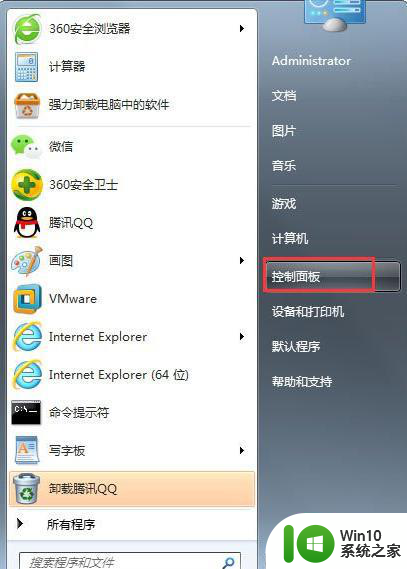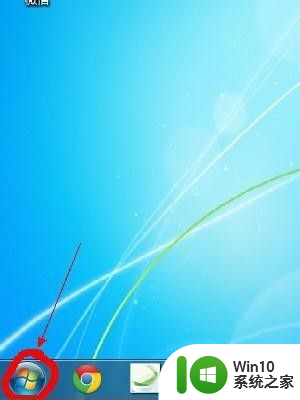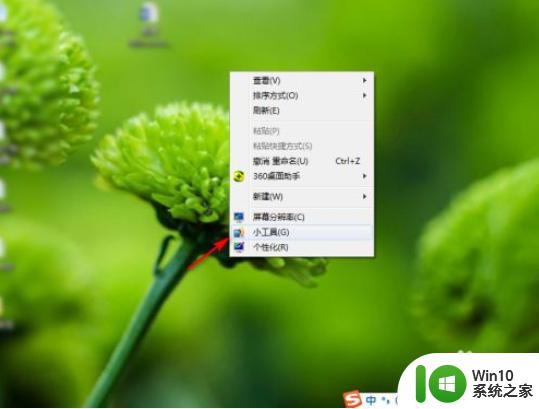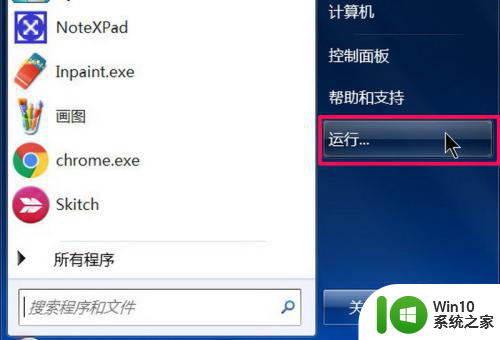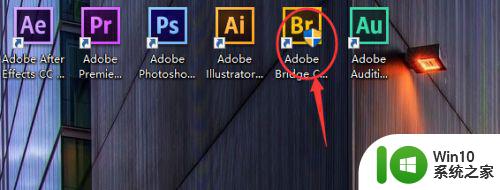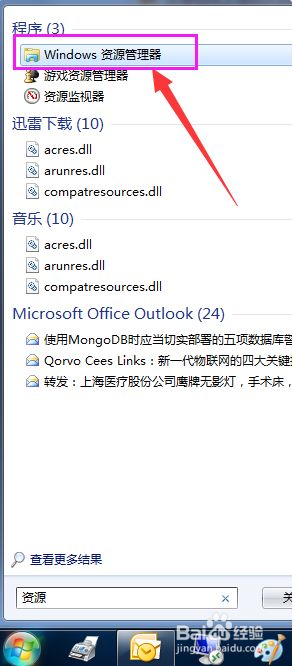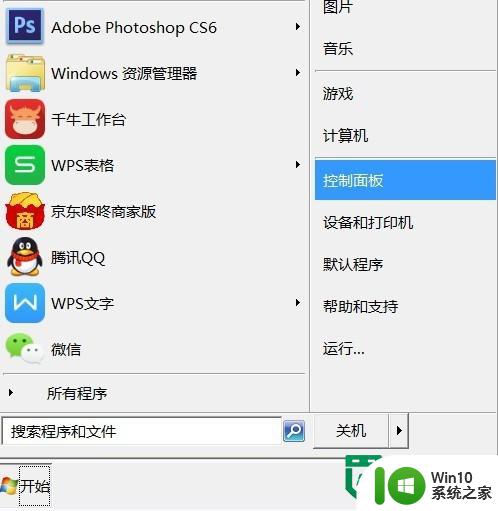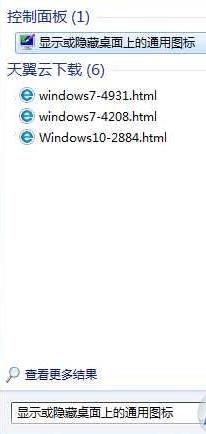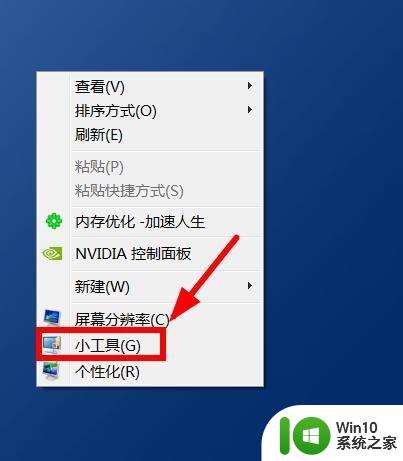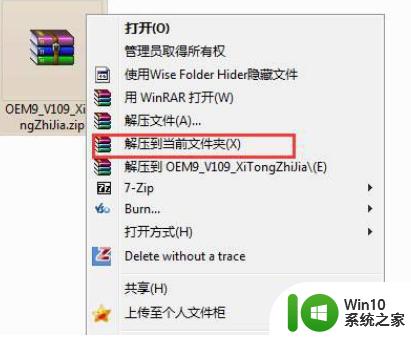win7添加桌面小工具的方法 win7怎么在桌面添加小工具
有些用户想要在win7电脑上添加一些便捷小工具,方便自己在使用的时候能够更便捷地使用各种功能,今天小编就给大家带来win7添加桌面小工具的方法,操作很简单,跟着小编一起来操作吧。
方法如下:
1、首先我们点击桌面左下角处“开始菜单”按钮,找到并点击“控制面板”。在“控制面板”下点击“时钟、语言和区域”。在选择“向桌面添加时钟小工具”。
2、里面很多小工具,比如CPU仪表盘、幻灯片放映、货币等等小工具。想要在桌面上添加时钟的,就右击时钟的小图标,选择“添加”。

3、这时在桌面上就可以显示我们添加的小工具了。
4、如果我们想要更改这个时钟的样式,可以先把鼠标放到时钟上面。就会出现一些工具栏,我们在里面点击那个”选项“的按钮。

5、通过前后三角形的点击切换,我们可以看到不一样的时钟样式。选中一个自己喜欢的样式后再确定。
6、确定以后,我们的电脑桌面上就可以得到新的样式的时钟了。
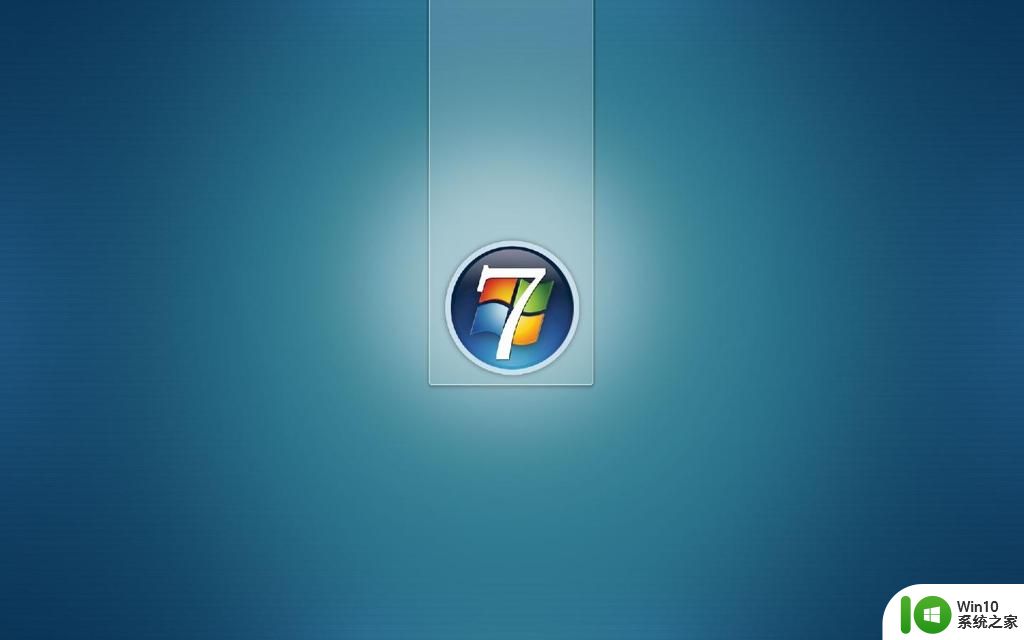
7、如果哪天我们想要把电脑桌面上的这个时钟小工具关闭了,就把鼠标放到时钟上,在出现的工具栏里面点击关闭的按钮即可。
8、用同样的操作办法,我们也可以在自己的电脑桌面上添加上日历的小工具。

以上就是win7添加桌面小工具的方法的全部内容,有需要的用户就可以根据小编的步骤进行操作了,希望能够对大家有所帮助。